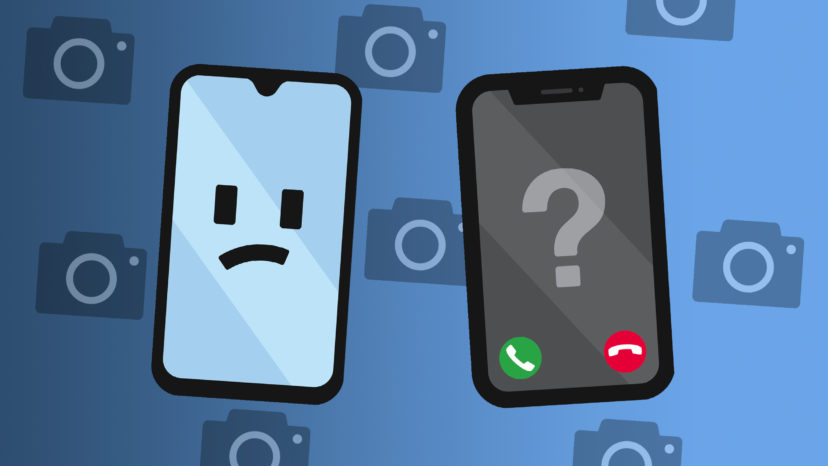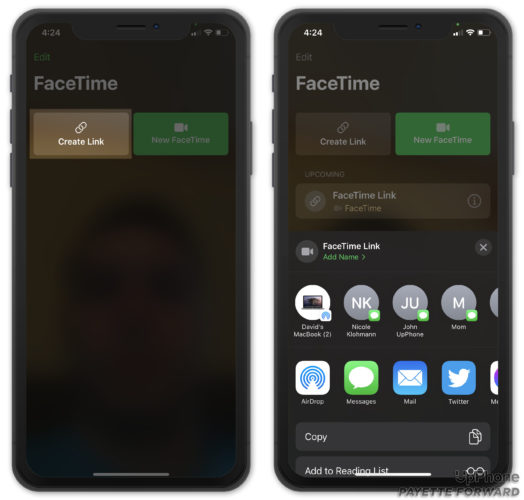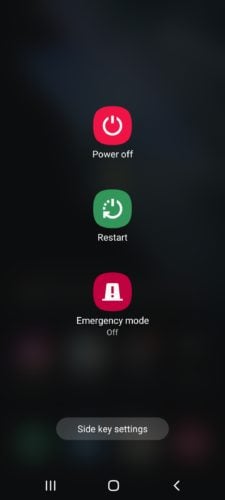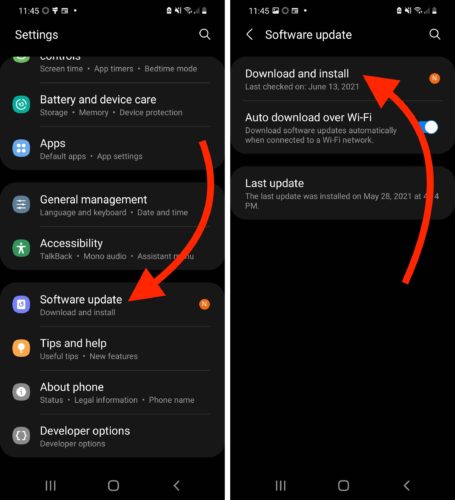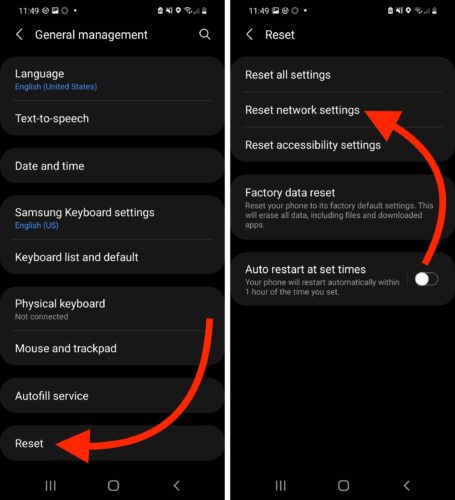Uno de los mayores cambios que vendrán con iOS 15 es que los usuarios de Android ahora pueden unirse a las llamadas FaceTime. Este es un cambio de juego para el mercado de las videollamadas, pero Apple aún no ha resuelto todos los problemas. En este artículo, te explicaré qué hacer cuando FaceTime no funciona en tu Android.
¿Cómo uso FaceTime en Android?
Los iPhones con iOS 15, iPads con iPadOS 15 y Mac con macOS Monterrey pueden generar enlaces FaceTime. Estos enlaces se pueden enviar a Android, PC y computadoras con Windows y se pueden abrir en un navegador web. Es similar a otras plataformas de videollamadas como Zoom y Google Meet.
Cuando abres un enlace de FaceTime, te lleva a una sala de chat de video privada a la que solo pueden acceder otras personas que tienen el enlace.
Si bien cualquiera puede acceder a un enlace de FaceTime desde su navegador preferido, alguien con un iPhone, iPad o Mac debe ser quien cree el enlace. Para hacer esto, abre FaceTime, luego toca Crear enlace. Aparecerá una ventana emergente Quick Share en la pantalla, lo que te permitirá compartir inmediatamente el enlace de varias formas diferentes.
Si tienes un iPhone y te gustaría enviar un enlace de FaceTime a alguien con un Android, te recomendamos que copies el enlace del menú Quick Share. Luego, pega el enlace en un chat SMS que enviaras al Android con el que te gustaría compartirlo.
Si tienes un Android y alguien te envía un mensaje con un enlace de FaceTime, todo lo que necesitas hacer es tocar el enlace para abrir un navegador web. Toca Unirse en la esquina superior derecha de la pantalla y la persona que creó el enlace te permitirá ingresar a la llamada FaceTime.
Si has seguido estos pasos y FaceTime no funciona en tu Android, sigue la guía de solución de problemas a continuación.
Reinicia tu Android
Es posible que FaceTime no funcione debido a un pequeño error de software. Si este es el caso, reiniciar rápidamente tu Android puede solucionar el problema rápidamente. Apagar y volver a encender tu Android puede ser una gran solución general para una variedad de problemas menores de software.
Para reiniciar tu Android, desliza el dedo hacia abajo desde la parte superior de la pantalla. Desliza el dedo hacia abajo nuevamente para expandir el menú, luego toca el ícono de encendido en la esquina superior derecha de la pantalla. Finalmente, toca Reiniciar para reiniciar tu Android.
Cierra las aplicaciones que se ejecutan en tu Android
Es posible que la razón por la que no puedes usar FaceTime en tu Android sea porque una o más de tus aplicaciones estén fallando. Cuando esto sucede, puedes ocasionar todo tipo de problemas a tu teléfono celular. Cerrar todas las aplicaciones en tu Android puede resolver problemas de software que pueden haber resultado de una falla de la aplicación.
Para cerrar todas tus aplicaciones a la vez, toca el botón Multitarea en la esquina inferior izquierda de tu pantalla (parece tres líneas verticales). Luego, toca Cerrar todo para cerrar todas las aplicaciones actualmente abiertas en tu Android. Luego, vuelve a abrir FaceTime Link en tu navegador web e intenta volver a conectarte.
Actualiza tu Android
Una actualización de software es otra solución común para los problemas de Android. Los desarrolladores lanzan actualizaciones de software para resolver errores e introducir nuevas funciones. Si no ha actualizado tu Android por un tiempo, es posible que esa sea la razón por la que tienes problemas para usar FaceTime.
Para buscar una actualización de software, abre Configuración. Desplázate hacia abajo y toca Actualización de software -> Descargar e instalar si hay una actualización de software disponible.
Intente usar FaceTime con una red diferente
Tu Android necesita una conexión a Internet — Wi-Fi o datos móviles — para poder usar FaceTime. Es posible que un problema con tu conexión a Internet esté causando el problema con FaceTime.
Si estás intentando usar FaceTime con datos móviles, conéctate a Wi-Fi y verifica si eso soluciona el problema. Si estás utilizando Wi-Fi, intenta usar los datos móviles o prueba con una red Wi-Fi diferente.
Si FaceTime funciona con Wi-Fi pero no con datos móviles, o viceversa, has identificado que hay un problema con Wi-Fi o datos móviles, no con FaceTime. Sin embargo, si FaceTime no funciona cuando tu Android está conectado a Wi-Fi o datos móviles, ¡continúa con el siguiente paso!
Restablecer la Configuración de Red
Restablecer la configuración de red borra todas las configuraciones de Wi-Fi, datos móviles y Bluetooth y las restaura a los valores predeterminados de fábrica. Tendrás que volver a ingresar tus contraseñas de Wi-Fi y volver a conectar tus dispositivos Bluetooth después de completar este paso. Si bien puede ser un inconveniente menor, este paso puede solucionar un problema más profundo de Wi-Fi o datos móviles que impide que FaceTime funcione en tu Android.
Abre Configuración y toca Sistema -> Opciones de restablecimiento -> Restablecer configuración de red. Finalmente, toca Restablecer configuración .
El problema podría ser el iPhone, iPad o Mac
Si ha probado todas las soluciones hasta ahora y nada ha funcionado, es posible que el problema que estás experimentando sea causado por el iPhone, iPad o Mac al que estás tratando de llamar. ¡Consulta nuestro artículo sobre cómo arreglar FaceTime en iPhone, iPad y Mac para obtener más consejos!
Prueba otra plataforma de video chat
FaceTime en Android aún se encuentra en su fase beta. El software beta tiene muchos errores. Pasará un tiempo antes de que se resuelvan todos los problemas. Si tiene problemas para usar FaceTime, es posible que desees probar una plataforma de chat de video diferente como Zoom o Google Meet por ahora.
¡Bienvenido a FaceTime!
Has solucionado el problema y FaceTime finalmente está funcionando en tu Android. Comparte este artículo en las redes sociales para contarles a tus amigos y familiares acerca de estas nuevas y emocionantes funciones. Deja un comentario a continuación si tienes alguna otra pregunta sobre el uso de FaceTime en Android y PC.